备份系统
第一步:下载软件,这个软件的名称叫dism++, 下面是他的官网:
http://www.chuyu.me/zh-Hans/
(!!!!这个下载太慢的话,直接跳过这里看下面有快速下载链接!!!!)
(!!!!这个下载太慢的话,直接跳过这里看下面有快速下载链接!!!!)
(!!!!这个下载太慢的话,直接跳过这里看下面有快速下载链接!!!!)
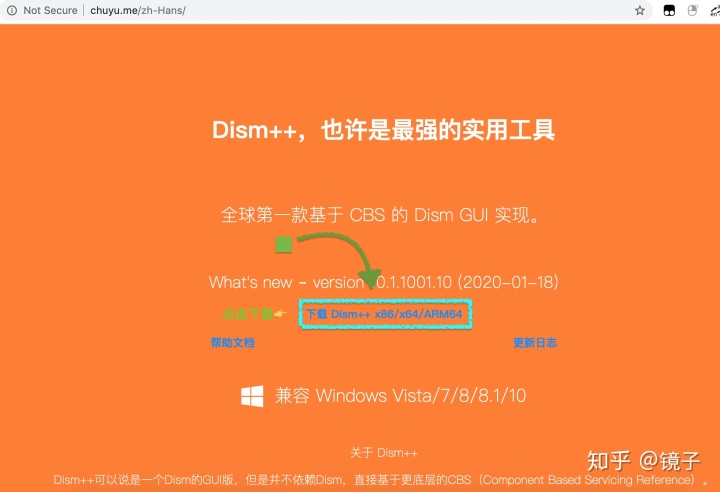
如果 下载速度太慢,推荐从这里 下载安装包
(" 快速下载链接 "):https://www.lanzous.com/ia6qhed
(" 快速下载链接 "):https://www.lanzous.com/ia6qhed
(" 快速下载链接 "):https://www.lanzous.com/ia6qhed
下载完了,解压缩
解压缩之后,能看到这个界面:
按照 下图,双击这个名称是“Dism++x64”的程序
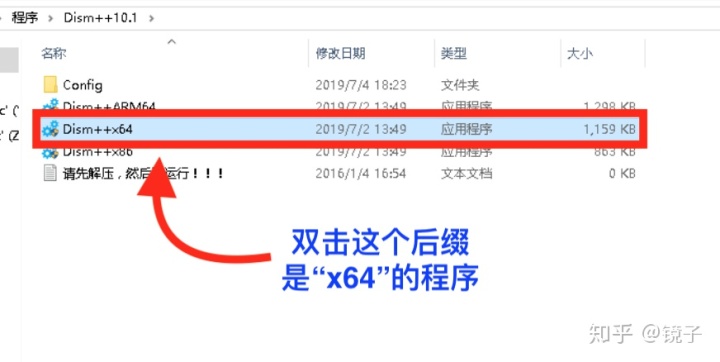
打开程序后,按照 下图,点击选择“系统备份”
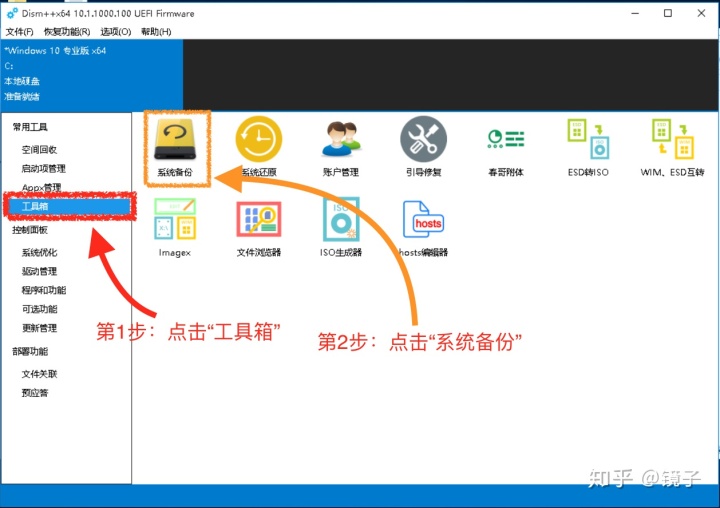
然后,按照 下图设置
(要注意的是,下面的“ 第1步 ”,你前面的“ beifen ”可以写成别的你记得住的英文字母或者数字组成的名字)
(比如“ win10.wim ”) (中文也不是不可以,比如“ 2020年1月备份.wim ” ) ( 但是后面的后缀一定得是“ .wim ” )
(!!!!!!以防万一,你就按照我的,写上 D:beifen.wim )
(!!!!!!以防万一,你就按照我的,写上 D:beifen.wim )
(!!!!!!以防万一,你就按照我的,写上 D:beifen.wim )
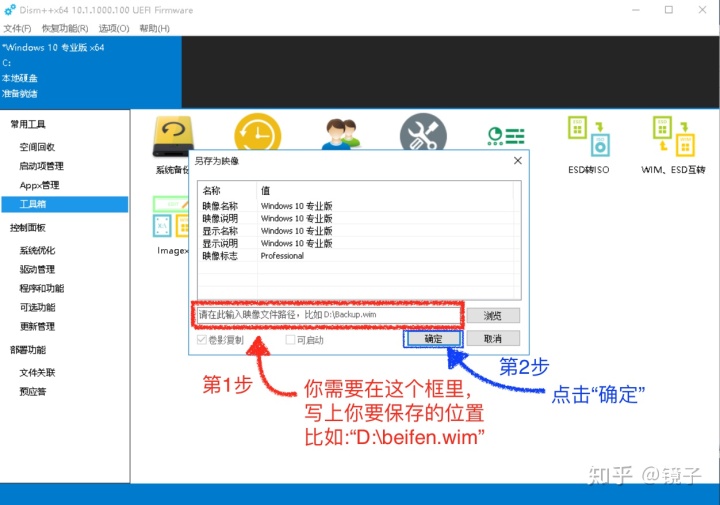
然后,如下图 : 你会在左上角看到进度条。
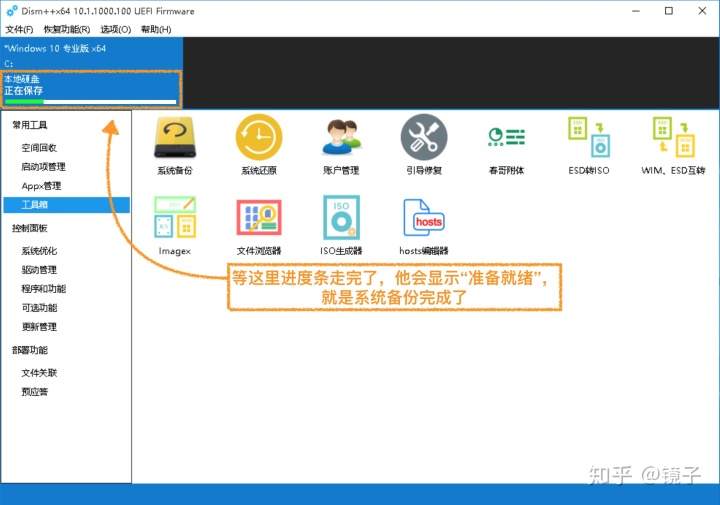
之后,你会在下面的文件夹里看到你刚刚创建的那个“beifen.wim”文件,因为我刚刚写的是“D:beifen.wim”,所以我要打开 D盘 ,才能看到这个文件。
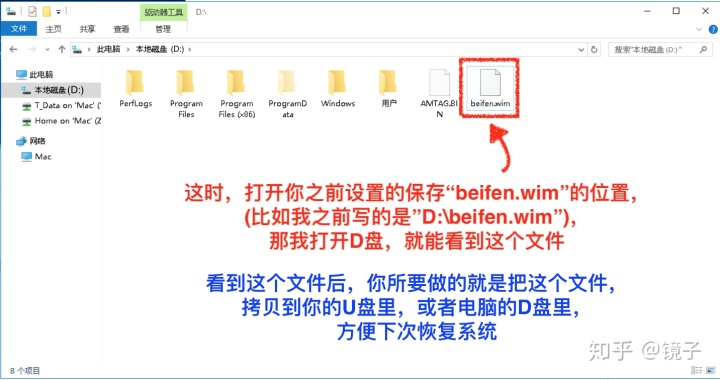
按照 上图说的,你最好把备份后的系统在U盘,和电脑空闲的D盘,E盘之类的都拷贝一个,因为以后重装系统会删除C盘,一般不会删除D盘,E盘这些。 这样你就能找到 beifen.wim 这个文件了。
想要恢复系统的时候,按照下面 的步骤:
上面 就是你对系统的备份了,之后电脑重装了,或者电脑遇到什么问题了,再执行下面 的步骤
上面 就是你对系统的备份了,之后电脑重装了,或者电脑遇到什么问题了,再执行下面 的步骤
上面 就是你对系统的备份了,之后电脑重装了,或者电脑遇到什么问题了,再执行下面 的步骤
上面 就是你对系统的备份了,之后电脑重装了,或者电脑遇到什么问题了,再执行下面 的步骤
上面 就是你对系统的备份了,之后电脑重装了,或者电脑遇到什么问题了,再执行下面 的步骤
上面 就是你对系统的备份了,之后电脑重装了,或者电脑遇到什么问题了,再执行下面 的步骤
(就算电脑开不了机了,但只要能进BIOS,就可以把dism++这个软件放到U盘中的PE系统里,并且在U盘中保存系统备份的软件,然后运行 )
恢复系统
按照上面的步骤,获得“ .wim ”结尾的文件后
如下图 ,点击“系统还原”
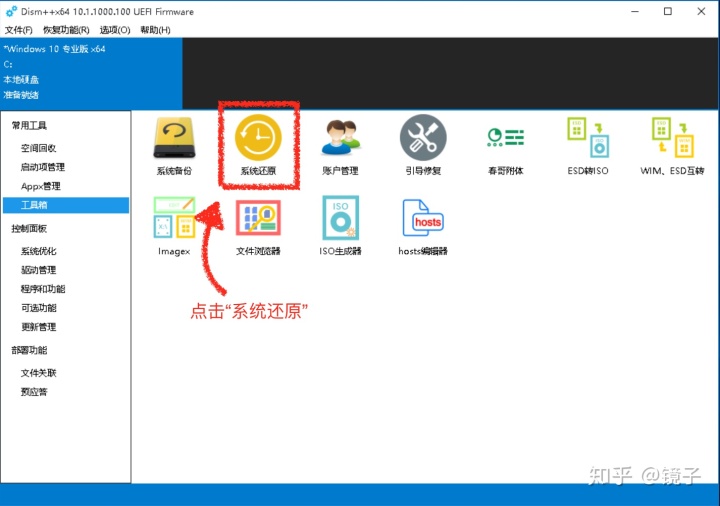
然后,按照下图 ,选择你以前备份的那个“ beifen.wim ”文件
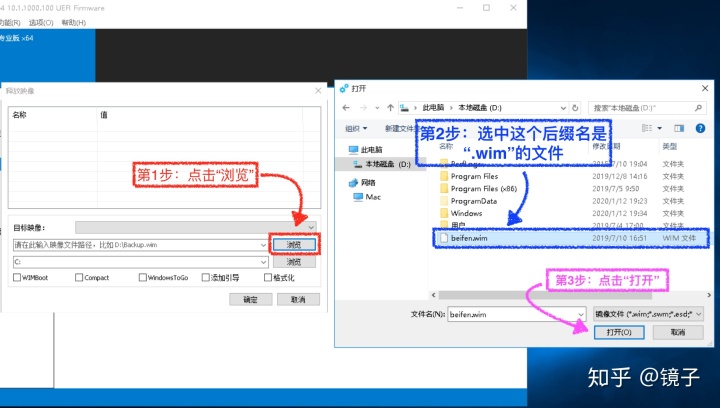
按照下图 ,选择完,点确定,然后就不要动电脑了,等他恢复完。
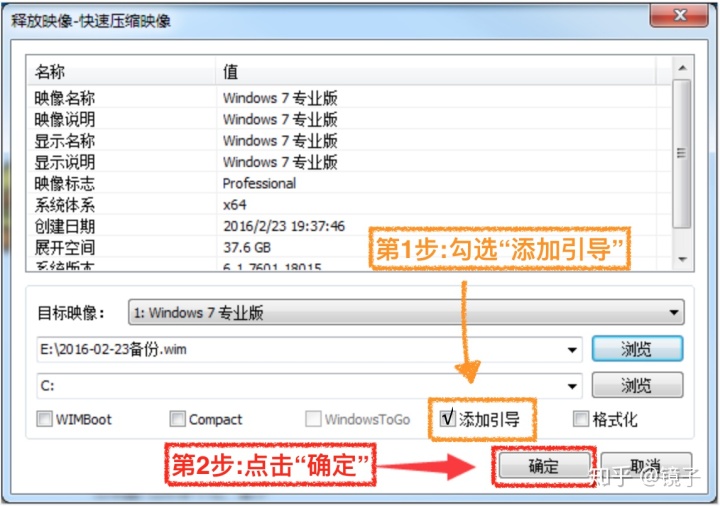
注:
格式化这个选项可以根据自己的需要使用,如果勾选此选项,会把选择的系统盘进行清空。
(个人建议 勾选 格式化)。
compact该选项在你安装win7以上系统时可以勾选,是一种压缩启动技术,可以缩短系统安装时间 ,如果是原来是win10,目标安装的版本也是win10,那可以放心勾选,其他情况建议不要勾选。
wimboot这个选项建议不要勾选,这是compact技术的前身。
等他自动安装完就可以了。
最后的忠告(与主题不相关):显卡驱动能用就行,不要随意切换版本。




















 7210
7210

 被折叠的 条评论
为什么被折叠?
被折叠的 条评论
为什么被折叠?








